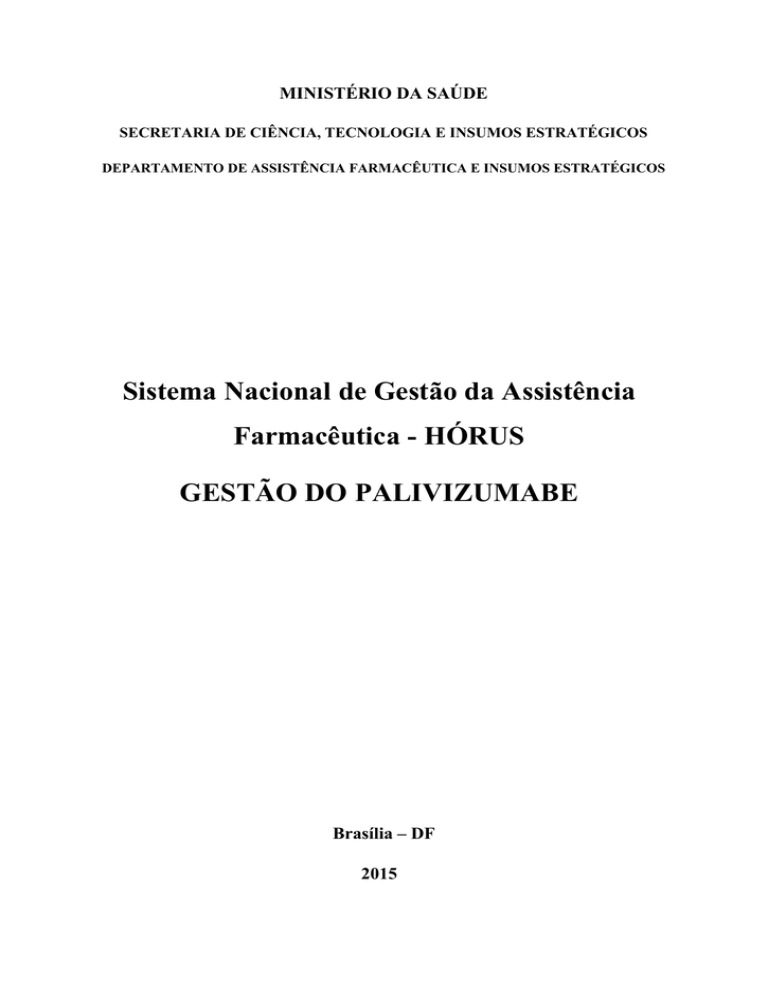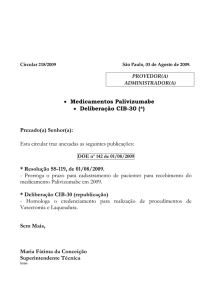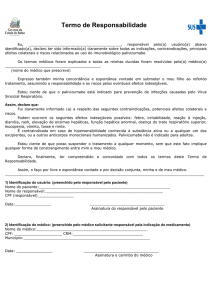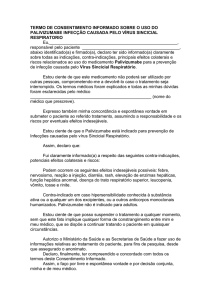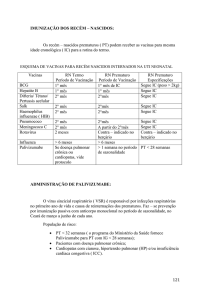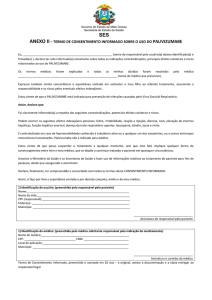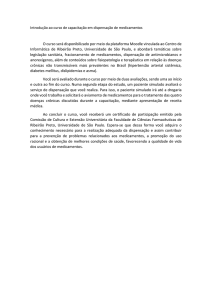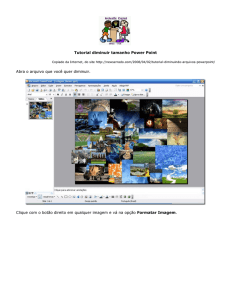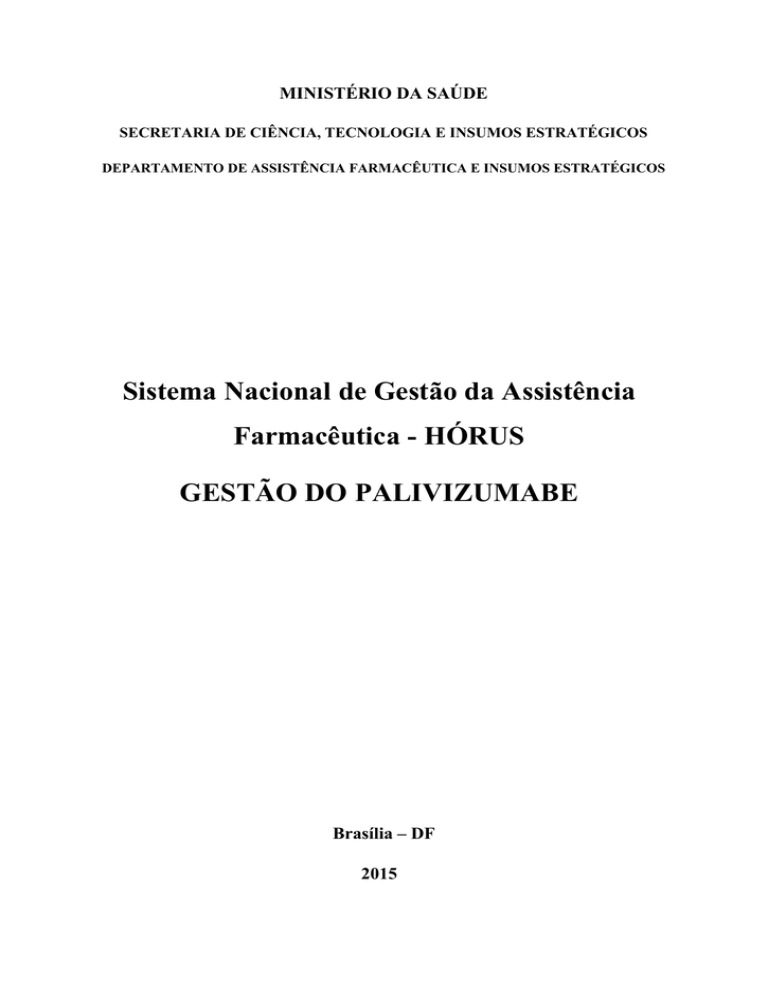
MINISTÉRIO DA SAÚDE
SECRETARIA DE CIÊNCIA, TECNOLOGIA E INSUMOS ESTRATÉGICOS
DEPARTAMENTO DE ASSISTÊNCIA FARMACÊUTICA E INSUMOS ESTRATÉGICOS
Sistema Nacional de Gestão da Assistência
Farmacêutica - HÓRUS
GESTÃO DO PALIVIZUMABE
Brasília – DF
2015
SUMÁRIO
1. INTRODUÇÃO..............................................................................................3
2. ENTRADA DO PALIVIZUMABE NO ESTOQUE DO HÓRUS.............5
2.1 Receber Distribuição........................................................................................5
2.2 Entrada Manual do Produto.............................................................................8
3. CADASTROS DOS PACIENTES NO HÓRUS.......................................15
4. SAÍDA POR PERDA DO PALIVIZUMABE...........................................23
5. DISPENSAÇÃO DO PALIVIZUMABE...................................................28
1. INTRODUÇÃO
O medicamento Palivizumabe, indicado para prevenção da infecção pelo Vírus
Sincicial Respiratório (VSR), foi registrado na Agência Nacional de Vigilância Sanitária
(ANVISA) e incorporado no Sistema Único de Saúde (SUS) pela Comissão Nacional de
Incorporação de Tecnologias (CONITEC), por meio da Portaria SCTIE/MS nº 53 de 30 de
novembro de 2012, e protocolo de utilização aprovado por meio da Portaria SAS/MS nº
522 de 13 de maio de 2013 da Secretaria de Atenção à Saúde (SAS), do Ministério da
Saúde. A partir do ano de 2014, esse produto passou a compor o elenco de medicamentos
do Componente Estratégico da Assistência Farmacêutica. Dessa maneira, iniciou-se, no
mesmo ano, a distribuição do medicamento para todos os estados e o Distrito Federal.
Para maiores informações acerca do Fluxo para Dispensação do Medicamento
Palivizumabe para o Tratamento do Vírus Sincicial Respiratório (VSR) no Sistema Único
de Saúde (SUS), recomenda-se a leitura da Nota Técnica Conjunta Nº 01/2014
DAPES/SAS/MS e DAF/SCTIE/MS. A apreciação dos documentos supracitados é
altamente indicada aos responsáveis pela gestão desse medicamento.
Destaca-se que todas as movimentações (entradas, saídas e dispensações) do
Palivizumabe dentro do território dos estados, regionais de saúde, municípios e polos de
aplicação sejam registradas eletronicamente por meio do Sistema Nacional de Gestão da
Assistência Farmacêutica (HÓRUS). Essa atividade é de fundamental importância para o
rastreamento dos lotes do produto utilizados e dos pacientes que o receberam,
possibilitando assim, o controle total dos recursos empregados para esse produto e o
acompanhamento dos usuários durante o uso do medicamento.
Por fim, acentua-se que este documento e os vídeos tutoriais são focados no
aperfeiçoamento dos usuários que farão os registros de movimentações do Palivizumabe
no HÓRUS. Dessa maneira, estes materiais não excluem a necessidade de prévia
capacitação no sistema por meio do Curso à Distância, oferecido de Departamento de
Assistência Farmacêutica e Insumos Estratégicos (DAF), do Ministério da Saúde. O curso
é oferecido mensalmente. As inscrições podem ser realizadas pelo endereço
www.saude.gov.br/horus (opção Adesão ao Sistema, opção Capacitação). Os testes das
funcionalidades apresentadas neste material devem ser realizados no ambiente de
treinamento do HÓRUS.
3
Quaisquer dúvidas, entre em contato com a área de Assistência Farmacêutica
Estadual ou com a Coordenação Geral de Assistência Farmacêutica e Insumos
Estratégicos (CGAFME), do Ministério da Saúde, mediante contato pelo endereço de email [email protected].
4
2. ENTRADA
DO
PALIVIZUMABE
NO
ESTOQUE DO HÓRUS
A entrada do Palivizumabe no estoque virtual no HÓRUS poderá ser realizada de
duas maneiras:
Recebimento de distribuição realizada por almoxarifado central (menu
Movimentação\Receber Distribuição);
2.1
Entrada manual do produto (menu Entrada\Entrada de Produto);
Receber Distribuição (Vídeo - Receber Distribuição)
Os polos de aplicação utilizarão essa funcionalidade para armazenar em seu
estoque virtual o Palivizumabe distribuído por outro estabelecimento que utiliza o
HÓRUS (almoxarifados estaduais ou regionais). As CAFs (Centrais de Abastecimento
Farmacêutico) realizarão as distribuições para os polos de aplicação por meio da
funcionalidade Movimentação\Distribuição sem Requisição (registra a distribuição de
produtos dos almoxarifados para estabelecimentos de saúde, sem necessidade de
requisição prévia).
Para receber uma distribuição de Palivizumabe no HÓRUS, acesse a opção
“Receber Distribuição” no menu “Movimentação”.
Na página inicial desse menu, é possível consultar as distribuições realizadas para
o polo de aplicação preenchendo um dos campos da figura abaixo. Para realizar a consulta
de maneira direta, em “Status”, selecione a opção “Atendido” e clique no botão
Pesquisar.
5
Na próxima tela, aparecerão todas as distribuições que foram enviadas para o polo
de aplicação e que ainda não foram armazenadas em estoque. No exemplo abaixo, o
estabelecimento possui duas distribuições pendentes (Status Atendido) que podem ser
armazenadas no estoque:
Após clicar na opção Armazenar o pedido (imagem acima) em uma das
distribuições, confira os dados da distribuição e clique no botão editar (indicado na
imagem abaixo):
Selecione o Programa de Saúde (Saúde da Criança), confira a quantidade a ser
recebida e selecione a Localização Física na qual o produto será armazenado. Clique no
botão Salvar e, depois, Voltar.
6
Observação: para o armazenamento de qualquer produto em estoque, é necessário que o
estabelecimento possua ao menos uma localização física cadastrada.
Na página seguinte, clique no botão Armazenar, para armazenar o produto da
distribuição no estoque virtual do estabelecimento.
O produto armazenado foi adicionado ao estoque virtual e pode ser visualizado no
Relatório de Posição de Estoque do Estabelecimento.
7
2.2
Entrada manual do produto (Vídeo - Entrada do Palivizumabe)
Os registros de entrada são realizados após a aquisição e/ou recebimento de
produtos que não tenham sido distribuídos por outro estabelecimento que utiliza o
HÓRUS. Sempre que o estabelecimento receber produtos em seu estoque físico (estoque
real), o HÓRUS deverá ser alimentado para atualizar seu estoque virtual. As Centrais de
Abastecimento Farmacêutico Estaduais (CAFs estaduais) utilizarão essa função para
registrar as entradas do Palivizumabe no sistema. Os polos de aplicação utilizarão essa
funcionalidade somente se não receberem as distribuições do medicamento de outro
estabelecimento via HÓRUS.
Atenção: o estoque virtual deve representar a imagem e semelhança do estoque real.
Atenção: as entradas, assim como todas as movimentações do Palivizumabe no
HÓRUS, são realizadas utilizando a unidade miligrama (mg).
Para realizar uma entrada de produto no HÓRUS, acesse a opção “Entrada de
Produto” no menu “Entrada”.
Na página inicial desse menu, é possível consultar registros passados de entradas
realizadas no estabelecimento de saúde. A pesquisa pode ser feita a partir da
seleção/preenchimento de qualquer um dos atributos abaixo e clicando no botão
“Pesquisar”. Para realizar um novo registro de entrada, clique no botão “Novo”.
8
Essa é a página para registro de novas entradas no HÓRUS:
Instruções para preenchimento dos campos obrigatórios:
Fonte Financiamento
Indica a origem dos recursos utilizados na aquisição dos produtos. Para o
medicamento Palivizumabe, distribuído pelo Ministério da Saúde, deve-se utilizar a opção
“Federal”. Caso o medicamento seja adquirido a partir de outro recurso (ex.: compra
descentralizada), selecione a fonte de financiamento apropriada.
Tipo Movimentação
Indica a forma na qual os produtos foram adquiridos. Para o medicamento
Palivizumabe, selecione o tipo “Entrada Ordinária”.
Fornecedor/Entidade
Indica a procedência dos produtos – distribuidor, fabricante ou entidade. As
entidades são as instituições como as Secretarias Estaduais de Saúde e o Ministério da
Saúde. Para a entrada do Palivizumabe, selecione a opção Fabricante.
Fornecedor
9
Insira a identificação do fornecedor do produto da entrada. Para o Palivizumabe,
digite nesse campo ABBVIE, clique no botão pesquisar e selecione a opção ABBVIE
FARMACEUTICA LTDA.
Documento
Indica o tipo de documento que acompanha os produtos recebidos.
Nº Documento e Data Documento
Referem-se ao número e à data do documento selecionado.
Data do Recebimento
Indica a data na qual o(s) produto(s) foi recebido pelo estabelecimento de saúde.
Valor Total
Indica o valor total da entrada (indicado no documento que acompanha a entrega
dos produtos – ex.: nota fiscal do fabricante ou nota de simples remessa).
Produtos
Para adicionar um produto no registro de entrada, Preencha a tabela abaixo:
Preenchimento dos campos da tabela:
Produto:
Digite Palivizumabe e clique no botão de pesquisa. Selecione o resultado
apresentado apropriado (100mg ou 50mg);
Unidade:
Será preenchido automaticamente pelo sistema com a unidade de miligrama (MG);
10
Valor Unitário (VI. Unitário):
Discrimina o valor de cada miligrama (MG) adquirida do medicamento. Para
inserir esse valor, divida o Valor Total da Nota pelo número de miligramas recebidas do
medicamento (quantidade de miligramas por frasco x número de frascos). Insira o
valor resultante nesse campo.
Após o preenchimento dos campos indicados acima, clique no botão “Salvar”. O
sistema apresentará a mensagem “Dados inseridos com sucesso” e será gerado um
número que identificará essa entrada no sistema (pode ser observado no título da página –
figura abaixo). Esse número poderá ser utilizado para rastrear esse registro de entrada no
futuro (página inicial do menu “Entrada de Produto”). Adicionalmente, pode ser
observado o Status Trâmite dessa entrada. O status NÃO-ARMAZENADO (figura
abaixo) indica que o(s) produto(s) da entrada ainda não foram incluídos no estoque. Após
sua inclusão, o status será alterado para “Armazenado”.
Logo após, role a página para baixo e clique no botão indicado na figura abaixo
para adicionar informações referentes ao lote de Palivizumabe que está sendo adicionado
ao sistema:
A figura abaixo indica a tela do “Cadastro de Lotes”. Preencha o formulário com
o nome do fabricante, o número do lote e a data de validade do produto. O campo
“Fator Embalagem” já vem preenchido com o número 1 e não deve ser alterado. Se
desejar, escreva outras informações pertinentes no campo “Observação”.
11
Mantenha o “Status Bloqueio” marcado em Não, selecione em “Programa de
Saúde” (Saúde da Criança), insira a “Quantidade” em miligramas (número de frascos
x quantidade de miligramas por frasco) que entrará no sistema e a “Localização
Física” na qual o Palivizumabe será inserido no estoque virtual.
Observação: para o armazenamento de qualquer produto em estoque, é necessário que o
estabelecimento possua ao menos uma localização física cadastrada.
Clique em “Salvar”. Os dados salvos serão mostrados em uma tabela abaixo
(destacado na figura abaixo). Para cadastrar outro lote do mesmo produto, preencha
novamente todas as informações e clique novamente em “Salvar”. Observe que surgirá
outra linha na tabela de lotes e assim por diante. Para voltar a tela inicial do menu
Entrada e armazenar o produto no estoque virtual do HÓRUS, clique no botão
“Voltar”.
12
Se o procedimento foi realizado corretamente, os valores dos campos “Valor
Total” e “VI. Total” serão iguais. Caso esses valores sejam diferentes, o sistema não
permitirá o armazenamento do(s) produto(s) Para finalizar a operação, é necessário
Armazenar os produtos (clique no botão “Armazenar”).
13
A mensagem “Entrada armazenada com sucesso” indica que a operação foi
realizada corretamente. Observe o “Status Trâmite” foi alterado para “Armazenado”.
O produto armazenado na entrada foi adicionado ao estoque virtual e pode ser
visualizado no Relatório de Posição de Estoque do Estabelecimento.
Observação: Um erro comum entre os operadores do HÓRUS é tentar armazenar os
produtos clicando apenas em “Salvar”. O armazenamento, entretanto, só será feito
clicando no botão “Armazenar”. Lembre-se, portanto, de verificar se o status da entrada
encontra-se como “Armazenado” antes de finalizar a operação.
14
3. CADASTRO DOS PACIENTES NO HÓRUS
Todo usuário (paciente) atendido deve ser cadastrado no HÓRUS. Sem esse
cadastro não será possível registrar dispensações no sistema.
Observação: O cadastro de Usuário SUS é nacional, ou seja, assim que um
estabelecimento cadastrar um paciente, todo o país poderá utilizar o cadastro.
Cadastro dos Pacientes (Vídeo – Cadastro dos Paciente no HÓRUS)
Os pacientes atendidos devem ser cadastrados no HÓRUS, para permitir o registro
das dispensações. Por isso, esse cadastro é pré-requisito para a realização de dispensações
no sistema.
Para que o usuário seja cadastrado no HÓRUS, este deve possuir um CNS (Cartão
Nacional de Saúde). O cadastro do usuário para a emissão do CNS é realizado através da
base de dados do CADSUS WEB.
Selecione “Usuário SUS” no menu “Cadastro”.
Verifique se o usuário que você pretende cadastrar já consta no sistema
preenchendo um dos campos da figura abaixo e clicando no botão “Pesquisar”:
15
Os resultados serão exibidos abaixo. Localize o usuário desejado, clique no botão
“Editar” e altere as informações do cadastro, caso necessário:
Caso o Usuário SUS não esteja cadastrado no HÓRUS. A mensagem abaixo será
exibida indicando que o usuário não foi sincronizado no HÓRUS a partir da base de dados
do Cartão Nacional de Saúde – CADSUS WEB. Caso o usuário já possua CNS, basta
integrá-lo à base de dados do HÓRUS. Para realizar essa operação, clique no botão
“Novo”:
Após clicar nesse botão, uma pequena janela aparecerá. Informe o número de CNS
do paciente no campo indicado clique e no botão “Inserir”.
Será aberta uma página com os dados do paciente importados a partir do CADSUS
WEB para o HÓRUS. A maioria dos campos já estão preenchidos com a cor cinza. Dessa
maneira, não podem ser editados pelo operador:
16
Os demais campos podem ser preenchidos para melhor detalhamento do cadastro
do paciente. Para os pacientes que receberão o Palivizumabe, é fundamental inserir os
dados de Nome e CPF do Responsável pelo paciente.
O paciente também pode ser vinculado a um programa de saúde de acordo com os
produtos que poderá receber. O medicamento Palivizumabe faz parte do programa Saúde
da Criança no HÓRUS.
17
Adicionalmente, é obrigatório preencher o campo Observação com dados que
enquadrem o paciente nos critérios de inclusão para a dispensação do Palivizumabe, tais
como: indicação do tratamento com o Palivizumabe, idade gestacional ao nascer, peso ao
nascer, peso atual, se possui alguma das condições especiais que inclua o paciente no
protocolo desse medicamento (doença pulmonar crônica ou doença cardíaca congênita
com repercussão hemodinâmica demonstrada) e telefone para contato – as informações do
campo Observação poderão ser visualizadas durante a dispensação do medicamento para
o paciente. Segue um exemplo de preenchimento do campo Observação:
Caso o paciente ainda não possua o CNS, esse pode ser criado a partir do portal do
CADSUS WEB. Para acessar o portal e efetuar o cadastro, clique no botão “CadSUS”.
Na janela exibida (figura abaixo), clique em “Sim” para confirmar seu
redirecionamento ao site do CADSUS WEB.
18
Na tela de login do portal CADSUS WEB (figura abaixo), digite o código do seu
estabelecimento de saúde (código CNES do estabelecimento de saúde) no campo
Código do Estabelecimento, o Usuário, a Senha e depois clique no botão “Acessar”.
Caso não tenha esses dados para acessar ao CADSUS WEB, solicite uma senha à
Secretaria Estadual de Saúde ou por meio do Disque Saúde (telefone: 136).
Para o ambiente de treinamento, use os seguintes dados para o acesso:
Código = CADSUS
Usuário = CADSUS
Senha = senha
Leia as instruções de acesso com atenção. Escolha um dos parâmetros abaixo para
buscar o usuário. Clique em “Procurar usuário idêntico” se tiver certeza dos dados
digitados (opção preferível). Caso contrário, clique em “Procurar usuário similar”:
19
Caso o usuário não seja encontrado na base de dados, a seguinte caixa será exibida:
Clique em “Sim” para continuar com o cadastro do paciente.
Na aba Dados Pessoais, preencha os campos obrigatórios (marcados com asterisco
vermelho) e clique no botão “Gravar”:
Observação: note que o número de CPF não é de preenchimento obrigatório.
Logo após, preencha os campos da aba Contatos:
20
Observação: recomenda-se preencher o maior número de informações possível para
melhorar a qualidade do cadastro do paciente. A qualidade do cadastro do paciente é
indicada pelo ícone
. Quanto maior a qualidade do cadastro, maior número de barras
do ícone estarão preenchidas.
Após a conclusão do preenchimento das duas abas, será gerado um CNS para o
paciente e serão apresentadas opções para a emissão do mesmo. Clique no botão “Voltar
para o Hórus” para importar os dados do paciente para o HÓRUS.
21
Na página do HÓRUS, serão apresentados todos os dados do paciente recémimportado. Adicione as informações complementares do paciente (nome e CPF do
responsável pelo paciente e preenchimento do campo observação) e clique no botão
“Salvar”.
Observação: Por utilizar o CADSUS WEB, o cadastro de usuários no HÓRUS poderá ser
utilizado por todos os estados e municípios do país. É recomendado, portanto, exigir
documento de identificação para garantir a digitação correta dos dados e/ou evitar a
duplicidade de cadastros.
22
4. SAÍDA POR PERDA DO PALIVIZUMABE
Registra saídas diversas (excepcionais) de produtos (perda de medicamento
durante a dispensação, validade vencida, quebra de frasco etc.). A retirada do estoque de
sobras do Palivizumabe durante a dispensação será realizada por essa funcionalidade.
Observação: todas as sobras do Palivizumabe devem ser retiradas do estoque virtual por
meio da funcionalidade Saídas Diversas a fim de evitar a geração de estoques falsos no
sistema. Como as demais movimentações desse produto, essa saída deverá ser realizada
utilizando a unidade de miligramas (mg).
Saída Diversa (Vídeo: Saída por Perda)
Essa função registra as saídas de produtos por diversos motivos, exceto por
dispensação e por distribuição para outros estabelecimentos de saúde. A opção Saída por
Perda é utilizada para dar baixa de quantidades perdidas do medicamento (perda durante a
dispensação, quebra de frasco, perda por validade vencida etc.)
Acesse “Saída Diversa” no menu “Movimentação”.
23
Instrução para preenchimento dos campos:
Tipo Movimentação
Indica o motivo da saída do produto (doação, análise, perda, etc). Para as perdas
durante a dispensação do Palivizumabe (restante da ampola), selecione a opção Saída por
Perda.
Tipo de Destino
Selecione a opção Fornecedor.
Fornecedor
Digite ABBVIE, clique no botão pesquisar e selecione a opção ABBVIE
FARMACEUTICA LTDA.
Diploma Legal
Selecione a opção apropriada para justificar a saída no estabelecimento de saúde.
Número Documento
Insira o número do diploma legal selecionado anteriormente.
Justificativa
Insira Perda do Palivizumabe durante a Dispensação. Caso o motivo seja outro,
insira o motivo que leva à essa movimentação.
Atenção: a saída por perda deve ser realizada no sistema periodicamente (definido
pelo polo de aplicação do Palivizumabe) com as quantidades do Palivizumabe
perdidas durante a dispensação do medicamento (restante dos frascos). Essa ação
deve ser realizada com o intuito de evitar a geração de um estoque falso do
medicamento no sistema.
Produtos
Insira Palivizumabe no campo “Produto” e clique no botão pesquisar. Selecione
a opção desejada (100 ou 50 mg) e insira a quantidade a ser retirada do estoque (Qtd. a
Distribuir) em miligramas (mg).
24
Observe, no exemplo abaixo, o preenchimento dos dados de uma saída diversa:
Observação: não é necessário realizar essa saída a cada dispensação que gerar qualquer
sobra do medicamento. Esta pode ser realizada semanalmente, após o atendimento dos
agendamentos de dispensação ou, até mesmo, mensalmente. A periodicidade deste registro
fica a critério dos polos de aplicação. Entretanto, acentua-se a importância da realização
deste tipo de saída para que não haja acúmulo de estoques falsos no estoque.
Clique no botão “Salvar”. A mensagem “Dados inseridos com sucesso” será
apresentada pelo sistema.
25
Os dados dessa saída foram salvos no sistema. Entretanto, a distribuição ainda não
foi realizada (Status: Inicial – ver imagem acima). Para realizar a baixa do produto do
estoque, clique no botão “Realizar Baixa” (indicado na imagem acima).
Na janela que se abrirá, insira a quantidade a ser retirada do estoque no campo
“Qtd. Atendida”, confira o dado e clique no botão “Manual” para selecionar o lote do
produto no qual será dada a baixa do estoque:
Confira a quantidade a ser baixada em “Qtd. Solicitada”, escolha o lote do
produto no qual será retirado o quantitativo, insira a quantidade da saída no campo “Qtd.
Atendida” e clique no botão “Baixa” para retirar a quantidade do produto do estoque:
Atenção: lembre-se que as quantidades a serem baixadas no sistema devem ser na
unidade de miligrama (MG). Dessa maneira, as quantidades perdidas durante as
dispensações do Palivizumabe devem ser convertidas para essa unidade para serem
retiradas do estoque virtual a partir dessa funcionalidade do HÓRUS.
26
A mensagem “Baixa realizada com sucesso” indica que a operação foi concluída
com êxito. Caso haja algum erro na movimentação, a quantidade baixada pode ser
estornada para o estoque. Para fazer isso, clique no botão “Estornar” na tabela de
produto:
Clicando no botão “Imprimir” (indicado acima), será gerado um comprovante
(arquivo PDF) da movimentação realizada.
Para buscar outras saídas salvas, clique no botão “Consultar” na página inicial
desse menu. A pesquisa pode ser feita pelo tipo de movimentação, tipo de destino, período
ou número da requisição:
27
5. DISPENSAÇÃO DO PALIVIZUMABE
Dispensação (Vídeo – Dispensação do Palivizumabe)
O registro de dispensações no HÓRUS visa gerar dados que auxiliem no
acompanhamento dos usuários, na definição de intervenções, no planejamento de ações de
saúde e, ainda, no desenvolvimento de indicadores de qualidade dos serviços.
Selecione “Dispensação” no menu “Dispensação”.
Esta é a tela de consulta de dispensação. Nessa página, pode-se pesquisar por
registros de dispensação preenchendo um dos campos abaixo e clicando no botão
“Pesquisar”. Para iniciar um novo registro de dispensação, clique no botão “Novo”.
Para iniciar, preencha o nome do paciente no campo “Usuário SUS” ou o número
do
Cartão
Nacional
do
SUS
no
campo
“CNS”. Se o usuário estiver cadastrado no HÓRUS, as demais informações (Data
Nascimento e Observação) serão preenchidas automaticamente no sistema.
28
Caso o usuário não seja encontrado, cadastre-o.
Instruções para o preenchimento dos campos:
Observação
Insira uma nova linha de texto contendo o peso atual do paciente e a data da
mensuração, ou alguma outra observação sobre a prescrição ou paciente, caso seja
pertinente ao tratamento com o Palivizumabe.
Origem Receita
Informa a procedência das prescrições, no registro de dispensação. Selecione a
origem de receita apropriada.
Subgrupo Origem Receita
Detalha a origem de receita, especificando-a. Selecione o subgrupo de origem de
receita apropriada.
Médico
Insira o nome do médico prescritor ou o número de seu CRM, clique no botão
de “Pesquisa” e selecione a ocorrência desejada.
29
Data da Receita
Selecione a data da prescrição.
Produtos
Instruções para o preenchimento dos campos:
Produto
Digite Palivizumabe, clique no botão pesquisar e selecione a opção desejada.
Qtd. (Dose)
Corresponde a dose de Palivizumabe a ser administrada convertida para a unidade
de miligramas (mg) - preencha com a quantidade do medicamento a ser
administrada em miligramas.
Frequência
Corresponde ao número de doses por dia – preencha com o número 1;
Duração (Dias)
Corresponde a duração do tratamento – preencha de acordo com a duração restante
para o fim do período da sazonalidade do Vírus Sincicial Respiratório em sua região como
um múltiplo de 30.
Ex: quatro meses = 120
três meses = 90
Atenção: o número máximo de aplicações por ano, para o mesmo paciente, é de cinco
doses! (máximo = 150 dias)
No dias dispensar
30
Corresponde ao intervalo no qual o medicamento será dispensado – como o
Palivizumabe é administrado somente 1x/mês – preencha com 30.
A figura abaixo apresenta um exemplo de preenchimento da tabela de produto.
Nesse exemplo, o paciente receberá uma dose de 30mg de Palivizumabe nessa primeira
dispensação e ainda receberá mais duas doses futuras (Duração Dias = 90 = 3 meses de
tratamento).
Após preencher todos os dados, clique no botão “Salvar”. Se todos os campos
forem preenchidos corretamente, o sistema apresentará a mensagem “Dados Inseridos
com Sucesso”.
Clique no botão “Agendar” (destacado na imagem acima) para realizar a baixa no
estoque da dispensação atual e visualizar as informações referentes aos agendamentos das
próximas doses de Palivizumabe:
31
Na tela acima, verifique as datas dos agendamentos das dispensações e a
quantidade a ser aplicada na dispensação atual. Ajuste a quantidade a ser aplicada na
primeira dispensação (Qtd. Agendada) e clique no botão “Baixar”.
Na janela que abrirá, clique na opção “Manual”.
Selecione o lote para dar baixa de acordo com a quantidade agendada e clique em
“Salvar”.
Após salvar, aparecerá a mensagem “Dispensação realizada com sucesso”.
Atenção: A fim de evitar o desperdício do Palivizumabe, agende o maior número de
pacientes no mesmo dia para receber o medicamento (aprimorar o fracionamento
dos frascos).
32
A baixa da dispensação da primeira dose foi realizada! Os dados dessa dispensação
podem ser visualizados a partir da emissão do relatório Dispensação por Usuário SUS.
Os próximos agendamentos de dispensações podem ser visualizados a partir da
emissão do relatório Agenda de Dispensação – Estabelecimento.
Para realizar as próximas dispensações do mesmo paciente, pesquise a
dispensação preenchendo alguns dos filtros disponíveis para a busca e clicando no botão
“Pesquisar”, na página inicial do menu Dispensação.
33
Logo após, aparecerão todas as dispensações feitas de acordo com o(s) filtro(s)
utilizados.
Clique em “Editar” (indicado acima) para atender os demais agendamentos ou
estonar baixas incorretas. Após aparecer a tela de dispensação, clique no ícone “Agendar”
e realize a próxima dispensação. Ajuste a quantidade a ser aplicada na próxima data
agendada e clique em “Baixar”. Em seguida aparecerá a mensagem “Dispensação
realizada com sucesso”.
Atenção: a cada atendimento de agendamento, é possível alterar o valor do campo
Qtd. Agendada para adequar a dose de Palivizumabe (miligramas) a ser dispensada
ao ganho de peso do paciente.
Atenção: O campo Data Agendada (Dt. Agendada) também poderá ser alterado para
adequar o calendário de dispensação do paciente ao calendário de dispensação do
estabelecimento de saúde. Esse campo não poderá ser preenchido com datas
passadas. Dessa maneira, realize os registros de dispensação ao final do dia no qual
foram realizadas as dispensações ou em período próximo a esse dia a fim de não
perder o histórico dos registros.
34
No caso de uma baixa de dispensação ter sido realizada incorretamente, esta pode
ser Estornada para o estoque virtual:
Após a realização do estorno, esse registro muda seu status para Estorno-Baixa e
esse registro não poderá mais ser alterado.
35